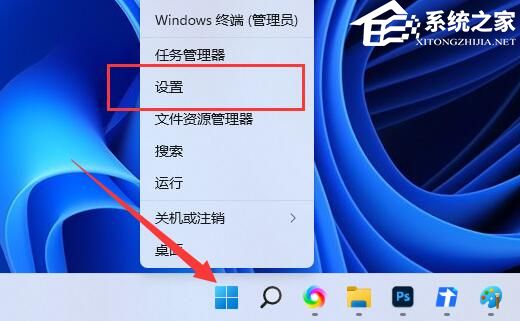| Win11输入法怎么设置 | 您所在的位置:网站首页 › 华为p30pro语言输入法在哪里选择的呢怎么设置中文 › Win11输入法怎么设置 |
Win11输入法怎么设置
|
当前位置:系统之家 > 系统教程 > Win11输入法设置在哪里设置
Win11输入法怎么设置-Win11输入法设置在哪里设置
时间:2023-10-27 10:04:47 作者:永煌 来源:系统之家 1. 扫描二维码随时看资讯 2. 请使用手机浏览器访问: https://m.xitongzhijia.net/xtjc/20231027/295287.html 手机查看 评论 反馈  网盘下载
【10月版10.11】Windows11 22H2 22621.2428 X64 官方正式版
网盘下载
【10月版10.11】Windows11 22H2 22621.2428 X64 官方正式版
大小:5.58 GB类别:Windows 11系统 小编发现有很多小伙伴在使用电脑的时候会去对输入法进行设置,但Win11系统作为新系统,其输入法设置的位置可能与之前的版本有所不同,因此小编会下文章中详细介绍在Windows 11中输入法设置的位置,并提供简明易懂的步骤。 1. 首先右键底部开始菜单,打开“设置”。
2. 接着点开左侧边栏中的“时间和语言”。
3. 再点击右边“语言和区域”选项。
4. 进入后,可以添加输入法、移动首选输入法,还可以删除输入法。
5. 还可以点击某个输入法右边“三个点”,打开“语言选项”。
6. 在其中可以修改手写设置、语音设置、语言包等。
7. 在下方还可以添加或删除具体的键盘输入法。
8. 如果使用的是微软拼音,还可以修改常规、按键、外观、词库等设置。
以上就是系统之家小编为你带来的关于“Win11输入法设置在哪里设置”的全部内容了,希望可以解决你问题,感谢您的阅读,更多精彩内容请关注系统之家官网。 标签 win11教程如何去掉电脑开机时的系统选择 下一篇 > Win11应用商店无法打开/搜索应用/安装应用的三种解决方法 相关教程 Win11电脑时区设置中国的怎么设置-【图文】 精简版Win11下载-Win11精简版合集 Win11安装KB5037853更新失败/任务栏闪烁/无响... Win11微软商店提示无法安装此应用程序怎么办 Win11如何在安全中心添加排除项 Win11锁屏界面Windows聚焦不更新图片怎么办 Win11快速访问记录怎么清除 Win11在注册表中彻底删除文件残留的方法-【实... Win11蓝牙连接问题:7种常用的蓝牙故障排除方... Win11如何局域网共享-Windows11局域网共享设...
Win11打开方式选择其他应用没反应怎么办?【有效解决】 
Win11自带屏幕录制怎么打开?Win11打开自带的屏幕录制功能方法 
Win11 23H2和22H2哪个更稳定?选哪个版本好? 
Win11如何关闭了解此图片?Win11关闭了解此图片的方法 发表评论共0条  没有更多评论了
没有更多评论了
评论就这些咯,让大家也知道你的独特见解 立即评论以上留言仅代表用户个人观点,不代表系统之家立场 |
【本文地址】